תקן את שגיאת Steam 26 ב-Windows 10
Miscellanea / / April 05, 2023
Steam היא אחת הפלטפורמות הפופולריות ביותר להורדה ומשחק משחקים. יש תכונה ב-Steam שבה משתמשים רשאים לסחור בפריטים במשחק וגם לסחור בעותקים נוספים של משחק דרך Steam Gifts. סחר ב-Steam עובד הכי טוב רוב הזמן, אבל חלק מהמשתמשים נתקלים בשגיאה במסחר ב-Steam שנקראת שגיאת Steam 26. ישנן שגיאות שונות אחרות הקשורות למסחר בפריטים במשחק אך נתמקד בשגיאת Steam 26 במאמר זה. אם אתה תוהה כיצד לבצע תיקון שגיאת סחר 26, המשך לקרוא כדי ללמוד את השיטות לתקן אותה.

תוכן העניינים
- כיצד לתקן שגיאת Steam 26 ב-Windows 10
- שיטה 1: הפעל מחדש את לקוח Steam
- שיטה 2: סחר שוב עם החבר שלך
- שיטה 3: התחבר מחדש ל-Steam Client
- שיטה 4: הפעל את Steam Guard
- שיטה 5: בטל חבר והוסף מחדש את החבר שלך שאיתו אתה סוחר
- שיטה 6: התקן מחדש את לקוח Steam
- שיטה 7: השתמש בגירסת Steam Web
- שיטה 8: נסה את תמיכת Steam
כיצד לתקן שגיאת Steam 26 ב-Windows 10
לפני שנתחיל כיצד לפתור את השגיאה, בואו נראה מהן הסיבות לכך
- Steam Guard מושבת
- המסחר ב-Steam Client מושחת
- תרמיל Steam Client Friend מלא
- אפליקציית לקוח Steam פגומה
שיטה 1: הפעל מחדש את לקוח Steam
אנשים שחווים שגיאת סחר ב-Steam יכולים לנסות להפעיל מחדש את לקוח Steam, עקוב אחר השלבים שלהלן כדי לעשות זאת.
1. לחץ לחיצה ימנית על קִיטוֹר לקוח בצד ימין למטה של שורת המשימות ולחץ על יְצִיאָה.
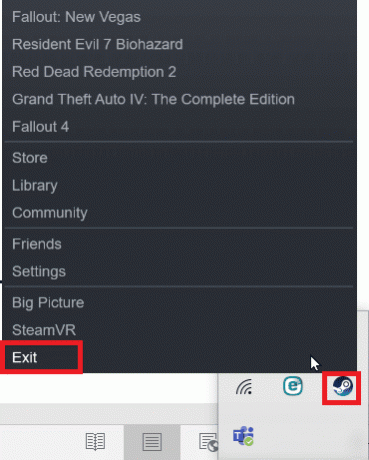
2. לחץ בו זמנית מקשי Ctrl + Shift + Delete כדי להפעיל את מנהל המשימות, ולוודא שלקוח Steam אינו פועל במנהל המשימות.
3. אם הוא עדיין פועל, לחץ על קִיטוֹר לקוח ולחץ על סיום המשימה.

שיטה 2: סחר שוב עם החבר שלך
אם למשתמש שאיתו אתה מבצע את המסחר אין מספיק מקום על התרמיל שלו, אתה עלול להתמודד עם שגיאה 26 של Steam. ודא כי התרמיל שלהם אינו מלא ויכול לקבל את פריטי הסחר.
אם יש שגיאה זמנית בפריטי מסחר, אזי שגיאת Steam 26 עלולה להתרחש. אתה יכול לנסות שוב לסחור כדי לראות אם זה פותר את הבעיה. בדוק את דף היסטוריית המסחר, אם אין יומן מסחר בדף היסטוריית המסחר, תוכל לנסות שוב על ידי גישה לקטע ההצעות הנכנסות ובחירה בהצעת המסחר שקיבלת. בצע את השלבים הבאים כדי לעבור לדף היסטוריית הסחר.
1. הקש על מקש Windows, הקלד קִיטוֹר ולחץ על לִפְתוֹחַ.

2. הקלק על ה תמונת פרופיל ולחץ על תראה את הפרופיל שלי.
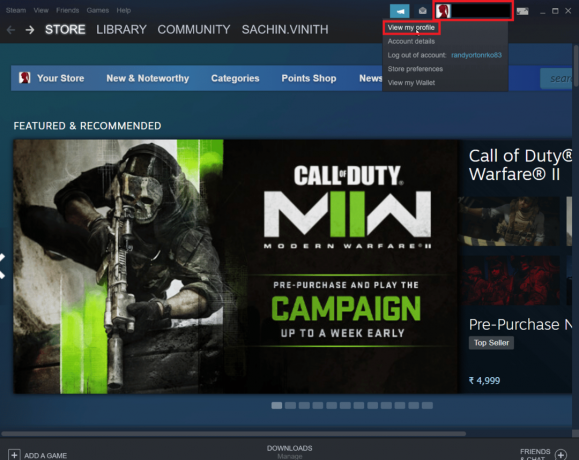
3. עכשיו, לחץ על מְלַאי בצד ימין של לקוח Steam.
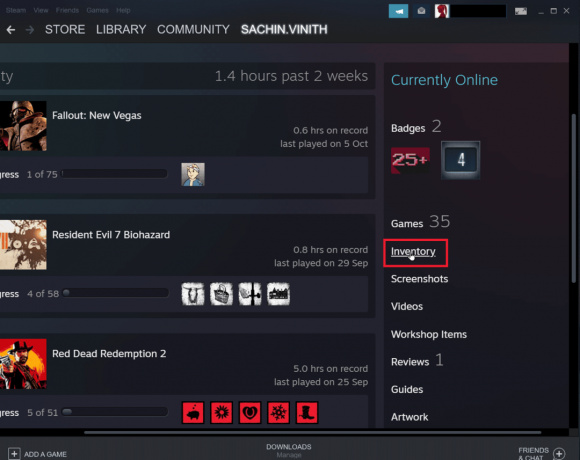
4. הקלק על ה חץ למטה ליד ה הצעות סחר לחצן ולאחר מכן לחץ על הצג היסטוריית סחר כדי לראות אם המסחר שלך הושלם.

קרא גם:תקן את steam_api64.dll חסר ב-Windows 10
שיטה 3: התחבר מחדש ל-Steam Client
לפעמים אישור כניסה פגום יכול לגרום לשגיאה בפריטי מסחר. ניתן לפתור זאת על ידי יציאה מלקוח Steam וכניסה מחדש.
1. פתח את ה קִיטוֹר יישום.
2. כעת לחץ על שם משתמש בפרופיל הצג בצד ימין למעלה של הלקוח ולחץ על התנתק מהחשבון.
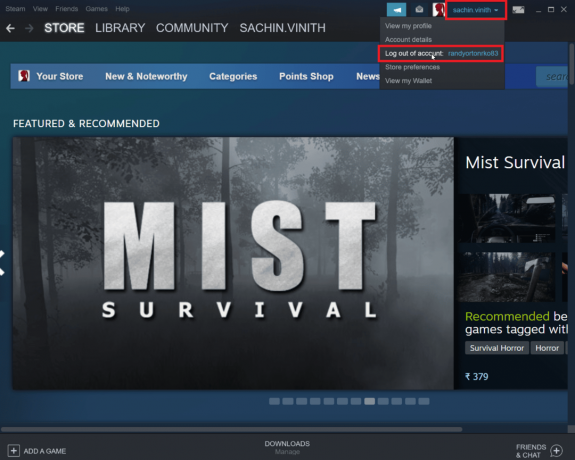
3. סגור את קִיטוֹרלָקוּחַ ופתח אותו מחדש, באמצעות אישורי הכניסה.

שיטה 4: הפעל את Steam Guard
כדי שהמסחר ב-Steam יעבוד טוב, הפעלת Steam נדרשת והיא תנאי מוקדם. בדוק אם Steam Guard מופעל בלקוח Steam שלך, אם הוא לא מופעל אז אתה צריך להפעיל אותו, מומלץ לנסות לסחור לאחר 15 ימים כאשר Steam Guard מופעל באופן ידני.
1. הפעל את קִיטוֹר אפליקציה.
הערה: ודא שאתה מחובר עם האישורים שלך ב-Steam.
2. הקלק על ה קִיטוֹר קיים בצד השמאלי העליון של המסך, ולחץ על הגדרות אוֹפְּצִיָה.
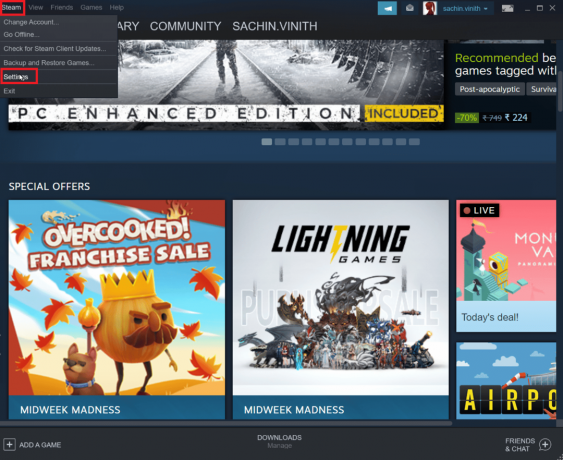
3. כעת נווט אל חֶשְׁבּוֹן סעיף, ולחץ על נהל את אבטחת חשבון Steam GUARD לַחְצָן.
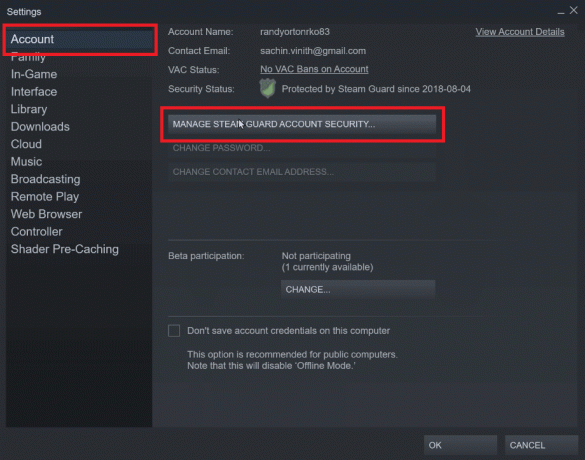
4. לחץ על קבל קודי Steam Guard בדוא"ל (יחייב אותך להתחבר מחדש).
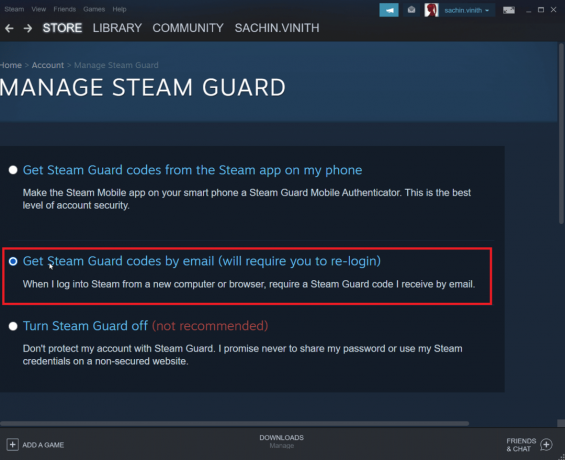
5. התחבר מחדש לחשבון Steam המתאים שלך בלקוח Steam. ייתכן שתתבקשו להזין קוד של Steam Guard כאשר תתחברו שוב.
6. לאחר תהליך זה, תקבל א קוד Steam אצלך כתובת דוא"ל.
קרא גם:תקן את קוד השגיאה 118 Steam ב-Windows 10
שיטה 5: בטל חבר והוסף מחדש את החבר שלך שאיתו אתה סוחר
ייתכנו התנגשויות עם פריטי המסחר של החבר שלך. אז אתה יכול לנסות לבטל את הידידות איתם ולחבר אותם שוב כדי לראות אם זה פותר את הבעיה.
1. הפעל את קִיטוֹר יישום.
2. לאחר מכן, לחץ על שלך שם משתמש לשונית ולחץ על חברים.

שלב א': ל- Unfriend
1. בתפריט החברים יוזכרו כל החברים הנוכחיים שלך, לחץ על א חבר.
2. עכשיו, לחץ על עוד (שלוש נקודות) ולחץ על לא חבר.
שלב ב': להוסיף מחדש חבר
1. כדי להוסיף את חברך שוב, לחץ על שלך שם משתמש לשונית ולחץ על חברים.

2. כעת, בכרטיסיית החברים, לחץ על הוסף חבר.
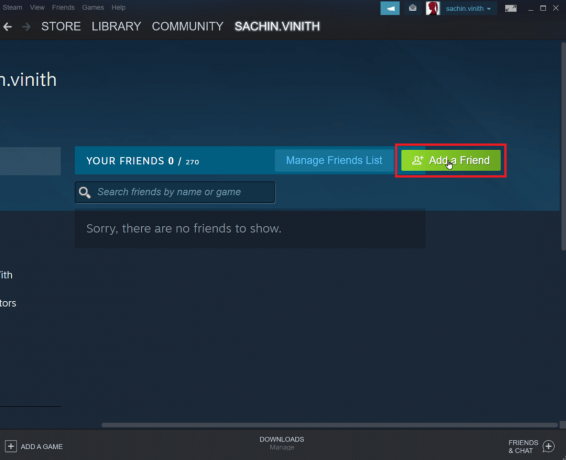
3. כעת, נסה לחפש את שם המשתמש של חברך ב או נסה לחפש את החבר שלך סעיף ולחץ על כפתור חיפוש.
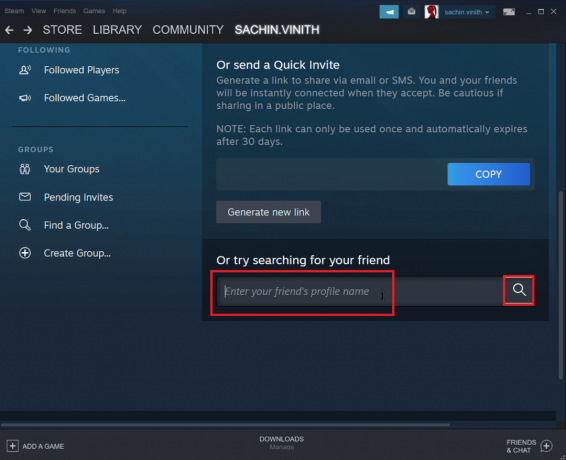
4. אתר את חברך ולחץ על הוסף כחבר.

קרא גם:תיקון לא ניתן לאתחל את Steam API ב-Windows 10
שיטה 6: התקן מחדש את לקוח Steam
בעיות עם לקוח Steam יכול לגרום לשגיאת Steam 26 ובתורו, עלול לגרום לשגיאות סחר בקיטור. ניתן לתקן זאת על ידי התקנה מחדש של לקוח Steam.
1. פתח את ה אפליקציית Steam ולחץ על קִיטוֹר בפינה השמאלית העליונה. כאן, בחר את הגדרות אפשרות בתפריט.

2. בתוך ה הורדות לשונית, לחץ על תיקיות STEAM LIBRARY כדי לפתוח את מנהל האחסון.

3. בחר את כונן מקומי עליהם מותקנים המשחקים. הנה, בחרנו כונן מקומי (ד).
הערה: מיקום ההתקנה המוגדר כברירת מחדל עבור משחקי Steam הוא כונן מקומי (ג).
4. הקלק על ה שלוש נקודות ובחר עיין בתיקייה כדי לפתוח את אפליקציות קיטור תיקייה.

5. הקלק על ה SteamLibrary כפי שמוצג להלן כדי לחזור אחורה.
הערה: אם לא הצלחת למצוא את SteamLibrary בשורת הכתובת, עבור לתיקיה הקודמת וחפש את תיקיית SteamLibrary.

6. העתק את אפליקציות קיטור תיקיה על ידי לחיצה על מקשי Ctrl + C יַחַד.

7. הדבק את ה אפליקציות קיטור תיקייה למיקום אחר לגיבוי על ידי לחיצה מקשי Ctrl + V בּוֹ זְמַנִית.
8. הקש על מקש Windows, הקלד לוח בקרה, ואז לחץ על לִפְתוֹחַ.

9. מַעֲרֶכֶת הצג לפי > קטגוריה, ולאחר מכן לחץ על להסיר תוכנית אפשרות מתחת תוכניות סָעִיף.
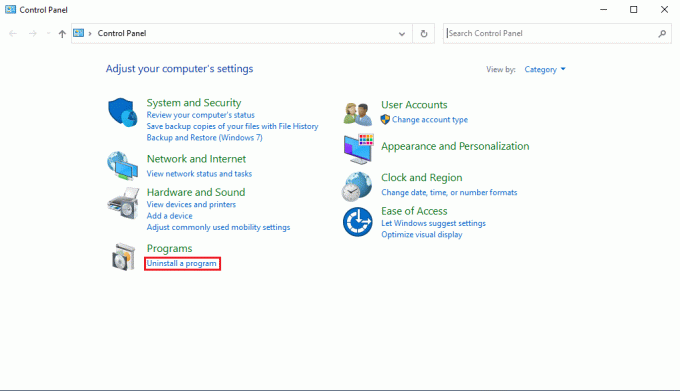
10. לְאַתֵר קִיטוֹר ולחץ עליו באמצעות לחצן העכבר הימני.
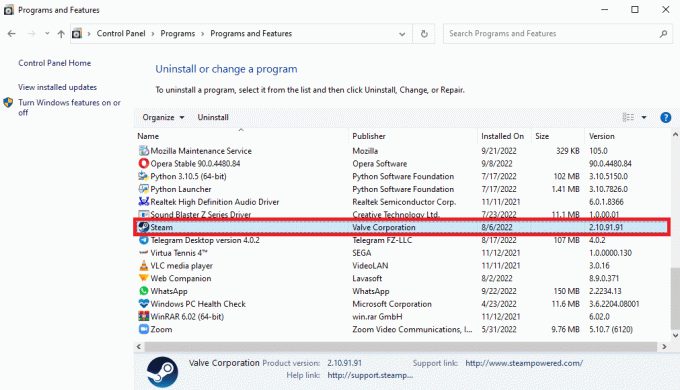
11. לבסוף לחץ הסר את ההתקנה.

12. לחץ על כן בהודעת UAC.
13. לחץ על הסר את ההתקנה כדי לאשר את הסרת ההתקנה.

14. לחץ על סגור ברגע שהאפליקציה תוסר לחלוטין מהמערכת.

15. לחץ על הַתחָלָה, הקלד %localappdata% ופגע ב מקש Enter.

16. כעת, לחץ לחיצה ימנית על קִיטוֹר תיקייה ובחר לִמְחוֹק.

17. שוב, לחץ על מקש Windows, הקלד %appdata% ולחץ על לִפְתוֹחַ.

18. מחק את ה קִיטוֹר התיקיה כפי שנעשה בעבר.
19. לאחר מכן, הפעל מחדש את המחשב.
20. בקר ב האתר הרשמי של Steam ולחץ על התקן Steam כדי לקבל את קובץ ההפעלה של התקנת Steam.

21. הקלק על ה קובץ הפעלה מותקן כדי להתקין את האפליקציה ולתקן את שגיאת Steam 26.

22. לחץ על כן בהנחיה.
23. באשף ההתקנה, לחץ על הבא >.

24. בחר את השפה הרצויה ולחץ על הבא >.

25. לאחר מכן, לחץ על להתקין.
הערה: אם אינך רוצה שהאפליקציה תותקן בתיקיית ברירת המחדל שהוזכרה, בחר את תיקיית היעד הרצויה על ידי לחיצה על לְדַפדֵף אוֹפְּצִיָה.

26. תחכה ל לקוח Steam להתקנה ולחץ על סיים.

27. לאחר השלמת ההתקנה, התחבר עם שלך אישורי Steam.

28. הדבק את ה אפליקציות קיטור התיקיה למיקום ברירת המחדל נָתִיב.
C:\Program Files (x86)\Steam\SteamLibrary
הערה: המיקום עשוי להשתנות בהתאם למקום בו הורדת המשחקים.
קרא גם:תיקון Steam ממשיך להתרסק
שיטה 7: השתמש בגירסת Steam Web
לפעמים, עקב בעיות בלקוח Steam עצמו, מתרחשת שגיאת Steam 26. ניתן לפתור זאת על ידי גישה ל-Steam בדפדפן אינטרנט מתאים. משתמשים דיווחו על הצלחה עם גרסת האינטרנט של Steam. בקר ב קִיטוֹר אתר אינטרנט והיכנס לחשבונך כדי להשתמש בגרסת האינטרנט.

שיטה 8: נסה את תמיכת Steam
אם אף אחד מהפתרונות לא עבד בשבילך, אתה יכול לנסות ליצור קשר עם תמיכת Steam. תמיכת Steam יכולה לעזור אם אתה מתמודד עם בעיה שקשה לפתור.
1. פתח את ה קִיטוֹר אפליקציה.
2. הקלק על ה עֶזרָה התפריט קיים בפינה השמאלית העליונה ולחץ על תמיכת Steam אוֹפְּצִיָה.
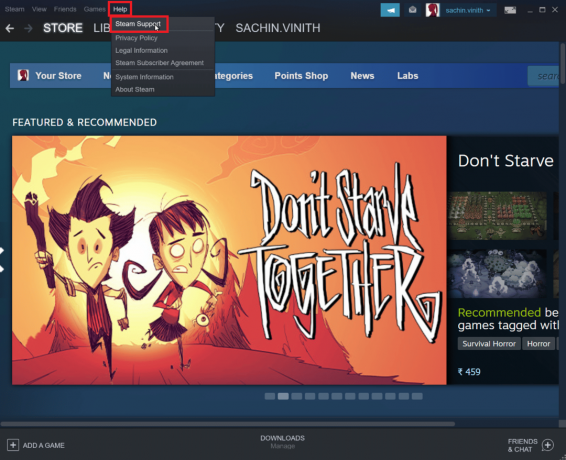
3. כעת גלול מטה את לקוח Steam ולחץ על נקודות מסחר, מתנות, שוק ו-Steam.
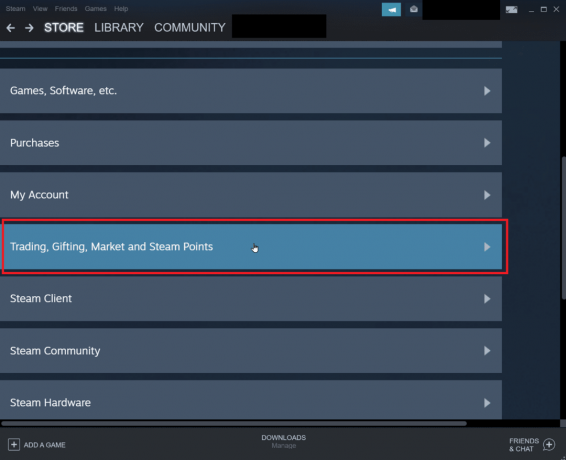
4. לחץ על מִסְחָר בעמוד הבא.

5. לחץ על אני לא יכול לסחור אוֹפְּצִיָה.
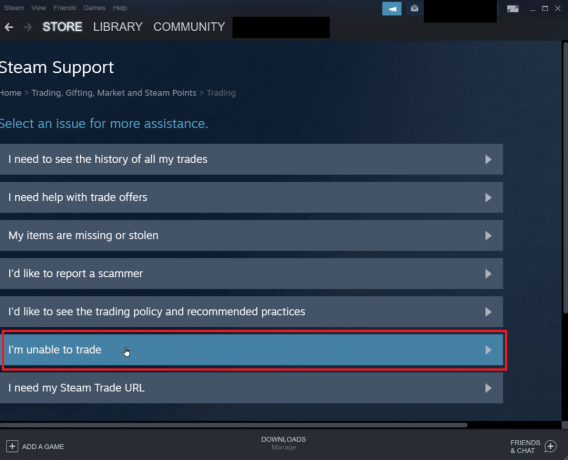
6. לבסוף לחץ על פנה לתמיכה של Steam.
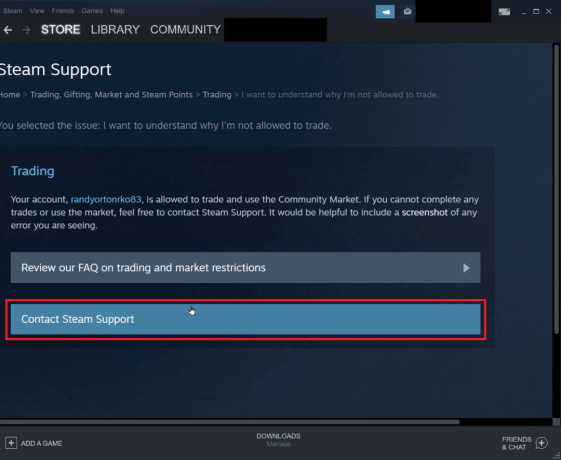
7. ספק את פרטי הבעיה בתיבה ולחץ על לִשְׁלוֹחַ לשלוח דוח.
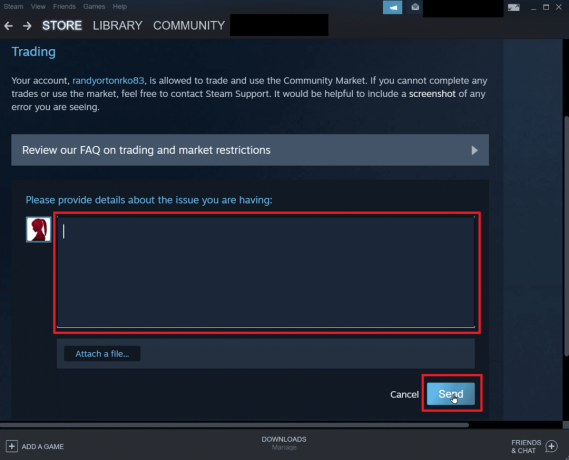
שאלות נפוצות (שאלות נפוצות)
שאלה 1. מדוע איני יכול לקבל הצעות סחר מ-Steam?
תשובות ישנן סיבות שונות מדוע אינך יכול לקבל הצעות סחר. הסיבה השכיחה ביותר היא Steam Guard מושבת, המלאי מלא או בוטל סחר מקובל, וכו.
שאלה 2. כיצד לתקן שגיאה בקבלת מסחר?
תשובות אתה יכול לתקן את השגיאה ב-steam על ידי כניסה מחדש ללקוח, עקוב גם אחר הפתרונות שלנו למעלה כדי לפתור את הבעיה.
שאלה 3. למה אני צריך לחכות 7 ימים כדי לסחור ב-Steam?
תשובות בכל מקרה, אם העסקה בוטלה או העסקה גרמה לך לשגיאות, Steam מפעילה אוטומטית את תהליך הקירור שמונע מחוטפים ליירט את הסחר. אז אי אפשר לעצור את ההתקררות הזו של 7 ימים.
שאלה 4. למה אני צריך לשלם כסף כדי לגשת לתכונות Steam?
תשובות א סכום מינימלי של 5$ יש צורך להוציא מחשבון Steam כדי לאפשר חלק מתכונות הקהילה. זה ימנע לשכפל ספאם זדוני, דיוג והונאה.
מוּמלָץ:
- קודי Roblox Heroes Ultimatum: פדה עכשיו
- תקן את שגיאת Steam 53 ב-Windows 10
- כיצד לגרום ל-Steam להשבית את העדכון האוטומטי
- תקן את קוד שגיאת Steam 51 ב-Windows 10
אנו מקווים שהמאמר לעיל כיצד לפתור בעיות שגיאת Steam 26 עזר לך והצלחת לתקן את הבעיה. ספר לנו בקטע ההערות איזו אחת מהשיטות עבדה עבורך. כמו כן, אל תשכח לספר לנו על כל שאילתה או הצעות לגבי כל מאמר.



